怎么在命令提示符中运行python程序
在命令提示符中运行python程序的方法是:1、右键点击【我的电脑】,依次点击【属性】、【高级系统设置】、【环境变量】;2、将python的安装路径添加到PATH变量中;3、打开命令提示符,执行【python 文件路径】命令即可。

具体方法:
(推荐教程:Python入门教程)
一、配置环境变量
1、右键点击我的电脑,依次点击属性、高级系统设置、高级、环境变量;
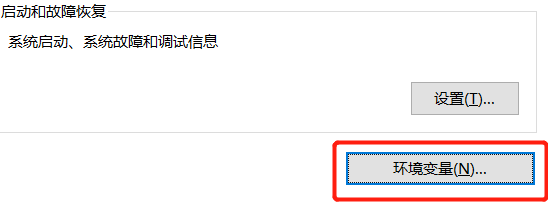
2、在系统变量中找到Path,双击进行添加,选择新建,输入python的安装路径,例如我的安装路径是C:\Program Files\Anaconda3\python
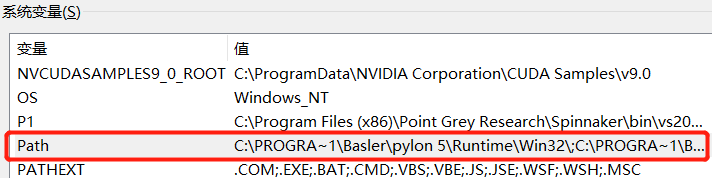
二、运行python程序
1、打开命令提示符
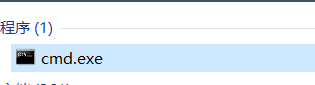
2、执行命令“python python文件路径”即可
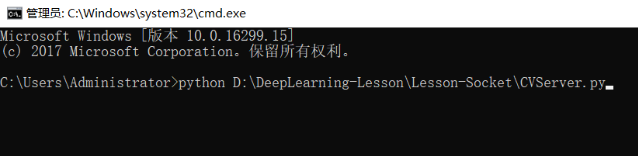
您可能感兴趣的文章:
怎么在命令提示符中运行python程序
怎么检查电脑上是否安装了python
python写完程序怎么运行
CMD无法运行python程序怎么办
python安装后怎么打开py文件
python保存程序后怎么运行
python怎么安装下载模块
怎么安装python3.7
如何在dos命令窗口运行python程序
编写第一个Python程序
